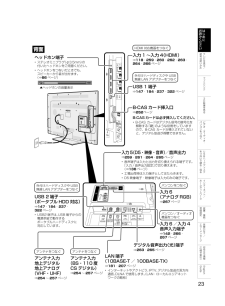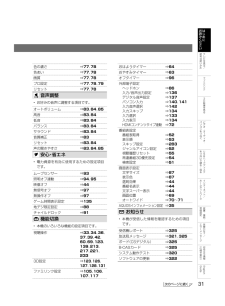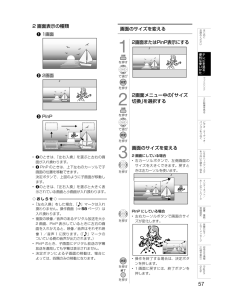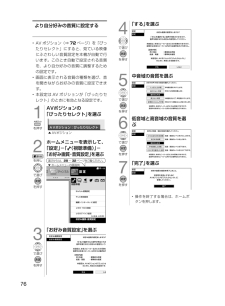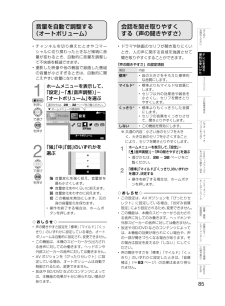Q&A
取扱説明書・マニュアル (文書検索対応分のみ)
"出力"1 件の検索結果
"出力"70 - 80 件目を表示
全般
質問者が納得お話を聞いていますと、新たに増えたものはレコーダとレコーダとテレビを接続する同軸ケーブルですね。
分配器MASPROのCS-D2は古くても故障するものではありません。
レコーダも特には異常はない模様ですが、使用されているテレビ端子の出力レベルが低いと、レコーダを通過するとさらに低くなり、レベル不足になる事も考えられます。しかし、若干のレベル低下ではブロックノイズが増えるなどで、まったく見えなくなることはありません。
したがって、新たに増えて接続した同軸ケーブルが不良であるようです。
新しいケーブルと又はBS...
5166日前view94
23はじめにお読みくださいテレビを見る/便利な使いかたフ ミリンク3D映像を見るビデオ・オ デ オ・パソコンをつなぐUSBハ ドデ スクをつないで録る・見るインタ ネ ト/ホ ムネ トワ ク設置・接続・受信設定故障かな?/エラ メ セ ジお役立ち情報︵仕様や索引︶EnglishGuideデジタル音声出力(光)端子⇒263・265ページLAN 端子(10BASE-T / 100BASE-TX )⇒181・207ページ• インターネットやアクトビラ、 IPTV、デジタル放送の双方向通信、DLNA で使用します。 (LAN:ローカルエリアネットワークの略称)入力 1 ~入力 4(HDMI)⇒118・259・260・262・263・264・266ページUSB 1 端子⇒147・184・237・322ページB-CAS カード挿入口⇒252ページHDMI 対応機器をつなぐ外付けハードディスクや USB無線 LAN アダプターをつなぐUSB 2 端子(ポータブル HDD 対応)⇒147・184・237・322ページ• USB2 端子は、USB 端子からの電源供給で動作するポータブルハードディスクに対応しています。外付けハー...
31はじめにお読みくださいテレビを見る/便利な使いかたフ ミリンク3D映像を見るビデオ・オ デ オ・パソコンをつなぐUSBハ ドデ スクをつないで録る・見るインタ ネ ト/ホ ムネ トワ ク設置・接続・受信設定故障かな?/エラ メ セ ジお役立ち情報︵仕様や索引︶EnglishGuide色の濃さ ⇒77、78色あい ⇒77、78画質 ⇒77、78プロ設定 ⇒77、78、79リセット ⇒77、78 音声調整• お好みの音声に調整する項目です。オートボリューム ⇒83、84、85高音 ⇒83、84低音 ⇒83、84バランス ⇒83、84サラウンド ⇒83、84音質補正 ⇒83リセット ⇒83、84声の聞きやすさ ⇒83、84、85 安心・省エネ• 電力資源を有効に使用するための設定項目です。ムーブセンサー ⇒93照明オフ連動 ⇒94、95映像オフ ⇒44無信号オフ ⇒97無操作オフ ⇒97ゲーム時間表示設定 ⇒135地デジ限定設定 ⇒88チャイルドロック ⇒91 機能切換• 本機のいろいろな機能の設定項目です。視聴操作 ⇒33、34、36、37、39、42、60、69、123、139、213、217、221、...
32 ツール• 便利な機能をショートカットメニューにまとめました。2D→3D変換効果調整 ⇒ 126お知らせタイマー ⇒67時計表示 ⇒38映像切換 ⇒60テレビ/データ/ポータル ⇒33、36、42、213AQUOSインフォメーション ⇒352画面 ⇒56操作切換 ⇒58USB-HDD設定 ⇒148~152、155、165お知らせ(受信機レポート) ⇒325 リンク操作• 外部機器とファミリンク接続している場合に、本機から外部機器の操作を行うことができます。レコーダー電源入/切 ⇒107ファミリンクパネル ⇒108、118、156録画リストから再生 ⇒115スタートメニュー表示 ⇒109機器のメディア切換 ⇒111リンク予約(録画予約) ⇒113音声出力機器切換 ⇒116ファミリンク機器リスト ⇒114ファミリンク設定 ⇒105、106、107、117 リンク予約• 外部機器とファミリンク接続している場合に、外部レコーダーの番組表を呼び出して録画予約を行うことができます。レコーダーの番組表を表示 ⇒113 番組表(予約)• 放送の種類を選び、番組の検索や視聴/録画予約を行うことができます。 地上デジタル B...
57はじめにお読みくださいテレビを見る/便利な使いかたフ ミリンク3D映像を見るビデオ・オ デ オ・パソコンをつなぐUSBハ ドデ スクをつないで録る・見るインタ ネ ト/ホ ムネ トワ ク設置・接続・受信設定故障かな?/エラ メ セ ジお役立ち情報︵仕様や索引︶EnglishGuide2 画面表示の種類 ❶ 1画面 ❷ 2画面 ❸ PinP• ❷のときは、「左右入換」を選ぶと左右の画面が入れ換わります。• ❸PinPのときは、上下左右のカーソルで子画面の位置を移動できます。 決定ボタンで、上図のように子画面が移動します。• ❸のときは、「左右入換」を選ぶと大きく表示されている画面と小画面が入れ換わります。◇おしらせ◇• 「左右入換」をした場合、「」マークは入れ換わりません。操作画面(⇒58ページ)は入れ換わります。• 複数の映像/音声のあるデジタル放送を大小2 画面、PinP表示しているときに左右の画面を入れかえると、映像/音声はそれぞれ映像1/音声1に戻ります。 (「」マークのついている側の音声が出力されます。)• PinP のとき、子画面にデジタル放送の字幕放送を選局しても字幕は表示されません。•...
65はじめにお読みくださいテレビを見る/便利な使いかたフ ミリンク3D映像を見るビデオ・オ デ オ・パソコンをつなぐUSBハ ドデ スクをつないで録る・見るインタ ネ ト/ホ ムネ トワ ク設置・接続・受信設定故障かな?/エラ メ セ ジお役立ち情報︵仕様や索引︶EnglishGuide次のページに続くおはようタイマーの設定項目項目 内容おはようタイマー• タイマーの設定/解除を選択します。 「1 回だけ」に設定されているタイマーが動作した後は、自動的に「解除」になります。曜日• タイマーで電源を入れたい曜日を設定します。 「毎日」「月-土」「月-金」「毎週○曜」(○は日から土のいずれか)「1 回だけ」の中から選べます。時刻(時)• タイマーで電源を入れたい時刻(時)を設定します。時刻(分)• タイマーで電源を入れたい時刻(分)を設定します。入力• タイマーで電源が入ったとき画面に表示される、放送の種類(地上D、BS、CS、地上A)、入力または USB メディアを選びます。• 入力 5 は、「入力 / 音声出力設定」が「入力」に設定されているときのみ選べます。• 「USB メディア」を選んだときは、...
76より自分好みの音質に設定する• AV ポジション(⇒72ページ)を「ぴったりセレクト」にすると、見ている映像にふさわしい音質設定を本機が自動で行います。このとき自動で設定される音質を、より自分好みの音質に調整するための設定です。• 画面に表示される音質の種類を選び、音を聞きながらお好みの音質に設定できます。• 本設定はAVポジションが「ぴったりセレクト」のときに有効となる設定です。1を押すAVポジションの「ぴったりセレクト」を選ぶ▲AVポジションAVポジション:ぴったりセレクト2を押しで選びを押すホームメニューを表示して、「設定」-「(視聴準備)」-「お好み画質・音質設定」を選ぶ選びかたは、28~32ページをご覧ください。▼ ホームメニューの画面例択 で実行 で終了視聴準備決定 戻るUSB‐HDD設定 通信(インターネット)設定テレビ放送設定かんたん初期設定USBデバイス設定[USB‐HDD]ホーム約チャンネル 設 定お好み画質・音質設定 ××× ×××3で選びを押す 「 お好み音質設定」を選ぶする しな お好み画質設定 お好み音質設定お好み音質の設定をしますか ?「する」...
85はじめにお読みくださいテレビを見る/便利な使いかたフ ミリンク3D映像を見るビデオ・オ デ オ・パソコンをつなぐUSBハ ドデ スクをつないで録る・見るインタ ネ ト/ホ ムネ トワ ク設置・接続・受信設定故障かな?/エラ メ セ ジお役立ち情報︵仕様や索引︶EnglishGuide会話を聞き取りやすくする(声の聞きやすさ)• ドラマや映画のセリフが聞き取りにくいとき、人の声に関する音域を強調させて聞き取りやすくすることができます。「声の聞きやすさ」の設定項目項目 内容標準※• 音の大きさをそろえた標準的な音質にします。マイルド※• 標準よりもマイルドな音質にします。• セリフ以外の効果音や雑音を小さくし、セリフを聞きとりやすくします。くっきり※• 標準よりもくっきりした音質にします。• セリフの音質をくっきりさせて、聞きとりやすくします。しない• この機能を無効にします。※ 共通の内容:小さい音のセリフを大きく、大きな音のセリフを小さくすることにより、セリフを聞きとりやすくします。1ホームメニューを表示して、「設定」-「(音声調整)」-「声の聞きやすさ」を選ぶ• 選びかたは、28~32ページをご覧くだ...
67はじめにお読みくださいテレビを見る/便利な使いかたフ ミリンク3D映像を見るビデオ・オ デ オ・パソコンをつなぐUSBハ ドデ スクをつないで録る・見るインタ ネ ト/ホ ムネ トワ ク設置・接続・受信設定故障かな?/エラ メ セ ジお役立ち情報︵仕様や索引︶EnglishGuideお知らせタイマーとして使う1を押しで選びを押す「ツール」-「お知らせタイマー」を選ぶ選びかたは、28~32ページをご覧ください。▼ ホームメニューの画面例択 で実行 で終了決定 戻る2D→3D変換効果調整お知らせタイマー[解除中]テレビ/データ/ポータルAQUOSインフォメーション時計表示映像切換ツールツール13456× ××× ×××お知らせタイマー22で選び~で入力「分」または「秒」の欄を選び、数字ボタンで時間を入力する• 「00分01秒」~「99分59秒」の間で設定できます。(初期値は「03 分 00 秒」です。)0 3分0 0秒開始入力数字 終了 戻る• お知らせタイマーの設定を中止したいときは、戻るボタンを押します。3で選びを押す「開始」を選ぶ0 3分0 0秒開始入力数字 終了 戻る•...
66おはようタイマーを「設定」にすると• 「解除」にするまで、設定した曜日に繰り返しおはようタイマーが働きます。• おはようタイマーで電源が入ってから2時間操作をしない場合は、電源が切れます。(電源が切れる5分前になると画面左下にメッセージが表示されます。)• 7 種類のタイマーのうち、同じ時刻が設定されている場合は、「曜日」が「1回だけ」のタイマーが優先されます。次にタイマー番号の小さいものが優先されます。• 「曜日」が「1回だけ」の設定で同時刻のタイマーがある場合は、タイマー番号の小さいものだけが実行されます。(他の「1 回だけ」のタイマーは、「解除」になりません。)アラーム音について• 「デジタル音声設定」(⇒137ページ)を「ビットストリーム」に設定している場合は、デジタル音声出力(光)端子からは、アラーム音が出力されません。• 放送波が受信できない状態や、音声のないテレビ放送を視聴している場合、外部入力機器の電源が入っていないなど視聴できる状態でない場合は、残り時間が「00分00秒」になっても、電子音を鳴らさずに画面の表示だけでお知らせします。◇おしらせ◇おはようタイマーで外部入力を使用する場合には...
82• この機能は、当社が開発した視聴環境に適した音質の設定機能です。「音質補正(設置部屋別)」の設定項目項目 内容しない• 音質を補正しない場合に選びます。洋室• フローリングの床のように反響の大きい部屋の場合に選びます。寝室• ベッドなどの音声を吸収するものがある部屋の場合に選びます。和室• 畳部屋で音声を吸収する大きな家具がない部屋の場合に選びます。「音質補正(設置場所別)」の設定項目項目 内容しない• 音質を補正しない場合に選びます。壁寄せ• 部屋の壁面に平行に設置している場合に選びます。コーナー置き• 部屋の角に設置している場合に選びます。壁掛け• 専用の壁掛け金具で、部屋の壁に設置する場合に選びます。(壁掛け設置 ⇒338、341ページ)1を押しで選びを押すホームメニューを表示して、「設定」-「(視聴準備)」-「視聴環境設定」を選ぶ選びかたは、28~32ページをご覧ください。▼ ホームメニューの画面例択 で実行 で終了視聴準備決定 戻るUSB-HDD設定通信(インターネット)設定テレビ放送設定かんたん初期設定USBデバイス設定[USB‐HDD]視聴環境設定お好み画質...
- 1